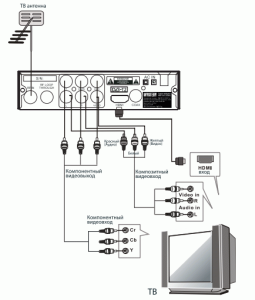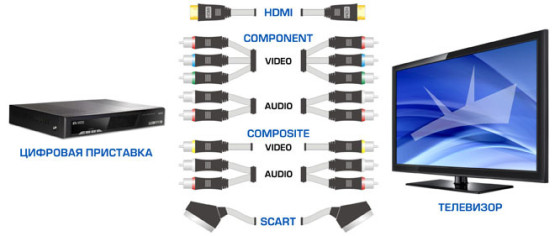Содержание
Современный мир уже невозможно представить без цифрового ТВ. Такая передача сигнала довольно давно используется для трансляции теле- и радиоканалов во многих странах Европы, Америки и Азии. В России же процесс перехода с аналогового ТВ на цифровое затянулся.
Цифровой сигнал, поступающий через антенну приемника, позволяет смотреть больше телеканалов по всей стране без потери качества и помех. Сам сигнал при этом может поступать как на антенну, которая крепится к телевизионной приставке, так и непосредственно на телевизор. Все зависит от того, насколько современной моделью данного устройства вы обладаете.
С устройствами, которые поддерживают DVB-T2, все просто. Для того чтобы подключиться к цифровому ТВ, достаточно вставить кабель в соответствующий разъем и выполнить несложную настройку каналов. Если же ваш телевизор устарел и не поддерживает прием такого типа сигнала, то для того чтобы просматривать цифровые каналы следует приобрести специальную приставку. Стоит она недорого, но вот с ее подключением и настройкой у некоторых людей могут возникнуть проблемы, поэтому сегодня мы и поговорим о том, как это сделать.
Что для этого нужно
Чтобы подключить цифровое ТВ вам потребуется:
У вашего телевизора при этом должен быть вход, в который можно будет вставить антенну, разъем типа «тюльпан», а также вход с видеовыходом (scart). Если же вместе разъема scart у вас вход hdmi, то не стоит беспокоиться. Он также подойдет для подключения ресивера. Просто ваша модель более новая.
Перед тем как покупать ресивер, следует разобраться в том, какой из них лучше и выяснить на какие параметры следует обратить внимание, чтобы выбрать наиболее оптимальную модель. Если вы мало что понимаете в технике, а тратить свое свободное время на изучение всех этих нюансов не желаете, то можете обратиться в компанию, которая предоставляет услуги телевещания в вашем городе и получить консультацию у их специалистов. Кроме того, вы можете воспользоваться акционными предложениями от поставщика услуг. Нередко при условии подключения к их услугам вы можете получить ресивер в подарок.
Ресивер, по сути, является переходником, который позволяет принимать и передавать на ваше устройство сигнал. Получать его он может через следующие источники:
- Спутниковую тарелку;
- Антенну;
- Через интернет;
- При помощи других источников.
Подключение цифровой приставки
Ресивер можно подключить как к телевизору напрямую, так и через DVD или монитор, однако для последних двух вариантов вам, скорее всего, потребуется приобрести специальный переходник.
Для того чтобы подключить ресивер напрямую, вам следует выполнить следующие действия:
- Достаньте приставку для ТВ из коробки и снимите с нее защитную пленку. Пленку снимать необходимо обязательно. В противном случае ресивер может перегреться и сломаться.
- Возьмите ТВ кабель и срежьте защитную оболочку, оголив таким образом 1-15 миллиметров кабеля с обеих сторон. Оболочку следует зачищать очень аккуратно, чтобы не повредить экранирующую пленку, которая предназначена для защиты центрального проводника.
- Аккуратно отогните блестящую защитную пленку и прикрутите к проводам f-разъемы.
- Соедините телевизор с приставкой при помощи кабеля.
- Вставьте провода в разъемы типа «тюльпан» в телевизоре и приставке.
- Подключите антенну к телевизору. Саму антенну при этом следует установить на внешней стене дома или же у себя на балконе, если он не застеклен. При этом следите за тем, чтобы ее не касались ветки деревьев или провода электропередачи.
На этом процесс подключения ТВ приставки заканчивается. Далее, для просмотра доступных в вашем регионе телеканалов, следует настроить ее.
Подключение ресивера к советским телевизорам
В нашей стране до сих пор многие люди пользуются телевизорами, которые были произведены еще в советские годы или в начале 90-х. Подключить к таким увтройствам ресивер не так-то просто – у них нет разъемов по типу «тюльпан». Кроме того, у некоторых моделей есть выходы scart, но они принимают только компонентные сигналы.
Решить эти проблемы можно двумя путями:
- Найти схему для переходника от входа A/V к scart и спаять его самостоятельно;
- Приобрести в магазине специальный переходник, к которому можно будет присоединить кабель RCA от приставки или переходный кабель.
Существуют еще более древние модели телевизоров по типу «Электрон» в которых вообще не предусмотрено каких-либо входов, кроме разъема под антенну. Через этот разъем в телевизор поступает модулированный сигнал высокой частоты, поэтому чтобы смотреть цифровое ТВ на устройстве такого типа вам потребуется дополнительно приобрести модулятор, который будет оснащен разъемами RCA.
Настройка ресивера
Для того чтобы настроить цифровые каналы на телевизоре, вам после подключения к нему приставки необходимо будет выполнить следующие действия:
- На пульте дистанционного управления нажмите кнопку «Меню».
- В открывшемся окне перейдите в меню настройки.
- В качестве страны вам необходимо выбрать Россию, если она не стоит по умолчанию.
- Теперь вам нужно выбрать стандарт сигнала. По умолчанию установлено DTV-T/DTV-T2, то есть аналоговое и цифровое ТВ соответственно. Если оставить так, то телевизор будет искать и те и эти каналы.
- Вам будет предложено выполнить автоматическую или ручную настройку. Выберите Автоматическую и нажмите на пульте кнопку «ОК».
- Теперь вам нужно подождать некоторое время пока все доступные бесплатные и платные телеканалы будут обнаружены. По завершению поиска нажмите «Сохранить».
Это один из наиболее простых способов настроить цифровое ТВ у себя дома. Если же телевизор нашел мало каналов или не нашел их вовсе, то следует воспользоваться ручной настройкой.
Для этого вам необходимо удалить все каналы, которые были найдены для этого. После того как каналы будут удалены, следует повторить те же действия, что и для автоматического поиска, но вместо автонастройки выбрать ручной поиск. Перед вами появится окно, в котором следует установить частоту, на которой транслируются цифровые каналы в вашем городе. Узнать эту частоту вы можете в интернете или обратившись к своему поставщику услуг. Также может потребоваться изменить диапазон поиска для того, чтобы поиск начался.
После того, как телеканалы первого мультиплекса будут найдены, потребуется узнать частоту для второго мультиплекса в вашем городе и опять запустить ручной поиск. Благодаря этому вы сможете смотреть больше каналов.
Проверка качества сигнала
Чтобы убедиться в том, что вы все сделали правильно и все работает хорошо, следует проверить качество приема сигнала. Сделать это несложно. На ресивере должна присутствовать кнопка с названием INFO. Нажав на нее три раза на экране появится окно с информацией о качестве сигнала, номере канала, частоте и кодировке. Если два существующих показателя выше 60%, значит все хорошо и уровень сигнала достаточно приемлемый.
Возможно, в вашей модели ТВ приставки данная кнопка будет называться как-то иначе. Чтобы выяснить, как данная кнопка называется у вас, загляните в инструкцию и почитайте назначение кнопок.
Если ваш телевизор ловит несколько мультиплексов, не забудьте проверить качество сигнала на каждом из них. Это связано с тем, что каждый из них передается и принимается при помощи разных передатчиков, поэтому весьма возможно, что в одном мультиплексе сигнал будет хорошим, а во втором – нет.
по эксплуатации и настройке оборудования, предназначенного для приема цифрового сигнала в стандарте DVB–T2
◦ ДМВ – дециметровый диапазон в частотных границах МГц, используемый для целей цифрового вещания, имеет низкий уровень шумов и помех, что позволяет вести в нем многопрограммное высококачественное вещание.
◦ Мультиплекс – цифровой пакет телеканалов, транслируемый на одном частотном ТВ канале.
◦ Цифровая телевизионная приставка – это электронное цифровое устройство, подключаемое к эфирной приемной антенне, и преобразующее цифровой сигнал наземного эфирного телевизионного вещания в стандарте DVB-T2 в аналоговый, подключаемый к телевизору.
◦ Цифровое телевидение – передача видео – и аудиосигнала от передатчика к телевизору с использованием цифровой модуляции и стандарта сжатия данных MPEG
◦ Цифровое эфирное телевидение (ЦЭТВ) – комплекс устройств для непосредственной передачи телевизионного или радио сигнала в цифровом формате.
◦ MPEG-4 (англ. Moving Picture Experts Group) – международный стандарт видео и аудио сжатия.
◦ Стандарт DVB – в зависимости от среды распространения сигнала, стандарт DVB имеет несколько модификаций:
▪ DVB-T (Digital Video Broadcasting – Terrestrial – наземная антенна) – европейский стандарт эфирного цифрового вещания;
▪ DVB-С (cable-кабель) распространение цифрового сигнала по кабелю;
▪ DVB-H (handheld-наладонник) наземное вещание на мобильные устройства;
▪ DVB-S (sputnik-спутник) распространение цифрового сигнала через спутник.
1.2 Оборудование необходимое для просмотра цифрового ТВ:
1.2.1 Приемная антенна ДМВ диапазона;
 |
 |
комнатная антенна (рис. 1) внешняя антенна (рис. 2)
1.2.2 Если телевизор не поддерживает стандарт сжатия данных MPEG-4, необходимо установить цифровую телевизионную приставку DVB-T2 для приема цифрового сигнала;
 |
схема подключения телевизора через внешний приёмник DVB-T2 сигнала (рис. 3)
1.2.3 Если телевизор имеет встроенный тюнер DVB-T2, MPEG 4, H.264 AVC, (смотреть в паспорте телевизора)то приставку приобретать не нужно, необходима только антенна.
2. Организация приема цифрового телевизионного сигнала.
2.1 Для организации приема цифрового телевизионного сигнала:
· Если в телевизоре цифровой тюнер встроен, но не активирован, то необходимо в соответствующем разделе меню настроек выбрать страну вещания.
· При использовании цифровой приставки подключите видео и аудио кабель к соответствующим разъемам на аналоговом телевизоре (возможны другие интерфейсы подключения STB и телевизора: HDMI, SCART, RGB, S-Video). и переведите телевизор в режим работы «через приставку».
· Подключите антенный кабель к антенному входу цифрового телевизора или STB (приставке).
· Произведите автоматический поиск цифровых телевизионных программ (используя инструкцию по эксплуатации). Телевизор настроится на канал, вещающий именно в вашем населенном пункте.
· В случае если автоматический поиск не дал результатов, воспользуйтесь ручным поиском (см. инструкцию по эксплуатации), для этого вам необходимо знать телевизионный канал на котором ведется вещание в вашем населенном пункте.
Если ни автоматический, ни ручной поиск не помог, то в первую очередь необходимо проверить качество разъемов и соединений, и на сколько качественно настроена приемная антенна. (Примечание: Одну цифровую приставку можно подключать к нескольким телевизорам. Но при этом на всех телевизорах будет транслироваться один канал. Если есть необходимость просмотра двух и более каналов одновременно, то необходимо приобрести приставку к каждому телевизору. Либо организовать систему коллективного приема цифрового телевидения в вашем доме.)
Система коллективного приема цифрового телевидения – это специальное оборудование, которое помогает уйти от необходимости приобретать цифровую приставку. Если в квартире несколько телевизоров, то на них можно будет смотреть разные каналы одновременно. В то время как при использовании индивидуальной цифровой приставки на всех телевизорах в вашей квартире будет транслироваться один и тот же канал. Минус системы коллективного приема цифрового ТВ в том, что исчезает так называемый «эффект цифры»: вы получаете обычный аналоговый сигнал, с соответствующим качеством. Существуют также экономические сложности внедрения таких систем.
2.2. Инструкция по настройке антенн для цифрового телевидения:
2.2.1 Если вы используете коллективный антенный прием то:
· Выполните настройку STB или телевизора согласно инструкции по эксплуатации.
· В случае если после выполнения всех пунктов инструкции приема сигнала нет обратитесь в организацию обслуживающую коллективное антенное хозяйство (возможно ваш дом не оснащен необходимым оборудованием, либо уровень сигнала на вашем абонентском отводе не достаточен для декодирования программ).
Примечание: Системы коллективного приема телепрограмм (СКПТ) или так называемые коллективные антенны, которые, как правило, установлены на крышах многоэтажных домов, находятся в ведении домоуправляющих компаний. Именно в их адрес необходимо направлять заявки на монтаж СКПТ или претензии на работу этих систем. Домоуправляющие компании должны выбрать подрядную организацию или принять в свой штат компетентных специалистов, которые способны обеспечить монтаж/ремонт СКПТ в вашем доме.
2.2.2 Если вы используете индивидуальную антенну то:
· Ели вы живете вблизи от ретранслятора то попробуйте сначала принимать на комнатную антенну, если прием не удается, используйте наружную антенну.
· Для оптимальной настройки комнатной антенны на прием цифрового сигнала используйте встроенный в телевизор или приставку индикатор уровня и качества сигнала и меняйте ориентацию и местоположение антенны.
· Для приема ЦЭТВ в сельской местности или на значительном удалении от передающей телестанции рекомендуется использовать индивидуальные внешние ДМВ антенны промышленного изготовления с высоким коэффициентом усиления и диапазонные антенные усилители.
В большинстве цифровых телевизорах (и в приставках) есть встроенный индикатор уровня и качества сигнала, что позволит оптимально настроить антенну на прием цифрового сигнала.
Для одновременного приема сигнала обычного кабельного ТВ и цифрового ТВ можно использовать обычный сумматор ТВ сигнала.
1. Приемное пользовательское оборудование для сигнала DVB-T не поддерживает стандарт DVB-T2, обладателям оборудования первого поколения потребуются дополнительные приемные устройства.
2. Приставка со спутниковой антенной, не сможет обеспечить прием эфирного вещания в цифровом формате, т. к. спутниковое телевещание осуществляется в стандарте DVB-S, а эфирное – в DVB-T2. Для приема эфирного ЦЭТВ в любом случае требуется специальная приставка.
Федеральной целевой программой не предусматривается мер поддержки населения по приобретению цифровых приставок. Однако региональные власти уже разрабатывают программы помощи льготным категориям граждан.
-
Анастасия Лашкарёва 2 лет назад Просмотров:
1 Приставка для приёма цифрового эфирного телевидения DVB-T2 Руководство пользователя 1
3 Оглавление 1. ВВЕДЕНИЕ ОСНОВНЫЕ ФУНКЦИИ И ХАРАКТЕРИСТИКИ ПУЛЬТ ДИСТАНЦИОННОГО УПРАВЛЕНИЯ ЗАДНЯЯ ПАНЕЛЬ ПЕРЕДНЯЯ ПАНЕЛЬ УСТАНОВКА ПОДКЛЮЧЕНИЕ ПРИЁМНИКА РУКОВОДСТВО ПО НАСТРОЙКЕ ЕЖЕДНЕВНОЕ ИСПОЛЬЗОВАНИЕ КНОПКА INFO КНОПКА AUDIO ВЫБОР РАЗРЕШЕНИЯ ЭЛЕКТРОННЫЙ ТЕЛЕГИД (EPG) СПИСОК ТЕЛЕ И РАДИОКАНАЛОВ РЕДАКТИРОВАНИЕ ИЗБРАННЫХ КАНАЛОВ PVR МГНОВЕННАЯ ЗАПИСЬ (РАБОТАЕТ ОПЦИОНАЛЬНО) ЗАПИСЬ ПО EPG (РАБОТАЕТ ОПЦИОНАЛЬНО) ВОСПРОИЗВЕДЕНИЕ ЗАПИСАННОЙ ПРОГРАММЫ МУЛЬТИМЕДИЙНЫЙ ПРОИГРЫВАТЕЛЬ МЕНЮ ПРОГРАММЫ РЕДАКТИРОВАНИЕ ПРОГРАММ ПОИСК КАНАЛОВ АВТОМАТИЧЕСКИЙ ПОИСК РУЧНОЙ ПОИСК ВРЕМЯ ВКЛЮЧЕНИЕ/ВЫКЛЮЧЕНИЕ ПО РАСПИСАНИЮ СИСТЕМА УСТАНОВКА ПАРОЛЯ ВОЗВРАТ К ЗАВОДСКИМ УСТАНОВКАМ СИСТЕМА УСЛОВНОГО ДОСТУПА (СА) СООБЩЕНИЯ ТЕХНИЧЕСКИЕ ХАРАКТЕРИСТИКИ
4 1. ВВЕДЕНИЕ Данное руководство пользователя разработано для корректной эксплуатации цифрового приёмника наземного цифрового вещания стандарта DVB-T2. При изменении настроек может потребоваться ввести пароль. Пароль по умолчанию «000000». 2. ОСНОВНЫЕ ФУНКЦИИ И ХАРАКТЕРИСТИКИ Приёмник наземного вещания соответствует всем техническим требованиям стандарта DVB-T2. Это позволяет принимать теле и радиосигналы как в стандартном формате SD, так и в высококачественном формате HD. Функции 1. DVB-Т/T2. 2. MPEG-4 H.264/AVC SD/HD TV Main Profile Level 3 and High Profile Level 4 video. 3. MPEG-2 SD/HD and video decoder. 4. MPEG-1 Layer I & II, Dolby Digital Audio, E-AC3, WMA and HE-AAC Digital Audio decoder. 5. VHF и UHF вход и выход LOOP OUT. 6. CTI CAS Embedded. 7. Электронный гид (EPG). 8. PIG (Picture in Graphics). 9. Ручной и автоматический поиск. 10. Родительский контроль. 11. Функция "Time shift" (опционально). 12. Поддержка разрешения 576i, 576P, 720P, 1080i. 13. Поддержка форматов 4:3 и 16: Функции редактирования каналов (Избранное, изменение очерёдности, блокирование, удаление). 15. HDMI. 16. Запись с помощью DVR и воспроизведение через USB 2.0 и ОТА. 17. Запись и воспроизведение цифровых программ с использованием USB-носителя. 18. Обновление ПО через USB. 19. Цифровой оптический выход S/PDIF Digital audio output interface. 20. PVR 21. Функция ускоренного воспроизведения на скоростях 2X, 4X, 8X, 16X, 32X Fast Forward/Fast Backward. 22. JPEG, BMP, PNG, wma, mp3, m4a, aac avi, mpg, dat, vob, divx, mov, mkv, mjpeg, ts, trp. 23. Смарт-карта. 4
5 3. ПУЛЬТ ДИСТАНЦИОННОГО УПРАВЛЕНИЯ Рисунок Кнопка Функция Переключение между рабочим режимом и режимом ожидания телевизора SET Режим программирования VOLUME-/+ TV/AV Регулировка громкости Кнопка переключения режимов телевизора Переключение между рабочим режимом и режимом ожидания приемника Включение/выключение звука Числовые значения для ввода FAV SWAP MENU EXIT OK INFO EPG SUB Список любимых (избранных) программ Возврат к последнему просмотренному каналу Главное меню Возврат в предыдущее меню, страницу. Выход из меню Переключение каналов, регулировка громкости, передвижение курсора Подтверждение выбора Информация о программе Электронный телегид Выбор языка субтитров TEXT Телетекст Перемещение по видеозаписям VOL+/VOL- T.Shift / Красная Зелёная Жёлтая TIMER/ Синяя Регулировка громкости Сообщения/Назначаемая контекстным меню функция Назначаемая контекстным меню функция Назначаемая контекстным меню функция Расписание установленных к записи программ/ Назначаемая контекстным меню функция Управление ходом воспроизведения Проиграть Остановить AUDIO TV/R REC Выбор режима звукового сопровождения Клавиша переключения между теле/радио программами Кнопка для записи Пауза 5
6 Установка батареек Вставьте батарейки, соблюдая полярность, как показано на рисунке. Рекомендации: Используйте батарейки UM-4 (AAA). Если пульт не работает даже на небольшом удалении от приемника, замените батарейки. Не используйте перезаряжаемые (Ni-Cd) батарейки. Не заряжайте батарейки и не замыкайте между собой их полюса. Не бросайте, не наступайте на пульт. Это может привести к выводу его из строя. Не используйте новые батарейки со старыми. Не оставляйте батарейки в пульте на длительное время без пользования. 4. ПЕРЕДНЯЯ И ЗАДНЯЯ ПАНЕЛИ 4.1. ЗАДНЯЯ ПАНЕЛЬ ANT IN LOOP OUT VIDEO AUDIO L / R OPTICAL HDMI DC Антенный вход Транзитный выход Композитный видеовыход Аналоговый аудиовыход Оптический/Цифровой аудиовыход Цифровой интерфейс для передачи изображения и звука DC:5 V, 2.0 A 4.2. ПЕРЕДНЯЯ ПАНЕЛЬ Красный светодиод индикатор питания, зелёный светодиод индикатор сигнала. На передней панели расположены кнопки: STANDBY, CH, CH. 6
7 5. УСТАНОВКА 5.1. ПОДКЛЮЧЕНИЕ ПРИЁМНИКА. Подсоедините антенну к приёмнику. Подсоедините приёмник к телевизору. Подсоедините приёмник к акустической системе. 7
8 5.2. РУКОВОДСТВО ПО НАСТРОЙКЕ. После включения приёмника и настройки основных параметров в стартовом меню выполните Автопоиск каналов. Вы также можете выполнить поиск каналов в основном меню приемника – кнопка "MENU". В открывшемся списке выберите «ПОИСК КАНАЛОВ» и нажмите "ОК". В процессе поиска появится окно прогресса. Дождитесь, пока значение достигнет 100%. Если в процессе поиска возникнут затруднения, обратитесь в службу клиентской поддержки абонентов телевидения IDC 1188 (звонок бесплатный). 6. ЕЖЕДНЕВНОЕ ИСПОЛЬЗОВАНИЕ 6.1. КНОПКА INFO Чтобы посмотреть информацию о текущем канале (в режиме просмотра) нажмите кнопку «INFO». Нажмите кнопку «INFO» два раза для получения подробной информации о канале. 8
9 6.2. КНОПКА AUDIO Чтобы выбрать язык звукового сопровождения, нажмите кнопку «AUDIO». Все доступные языки будут отображены в окне (см. рисунок). Если после выбора языка отсутствует звуковой сигнал, это означает, что необходимо выбрать другую звуковую дорожку ВЫБОР РАЗРЕШЕНИЯ Управлять разрешением изображения, чтобы достичь наилучшего качества трансляции, можно в разделе "Видео" основного меню декодера (кнопка "MENU" – раздел "Видео"). Там же Вы можете настроить соотношение сторон изображения – формат экрана. 9
10 6.4. ЭЛЕКТРОННЫЙ ТЕЛЕГИД (EPG) Кнопкой «EPG» Вы можете вызвать меню электронного телегида, содержащее программу передач на неделю. Чтобы переводить курсор в область EPG из области выбора канала и обратно, используйте красную кнопку. Кнопки «ВЛЕВО/ВПРАВО» – для выбора дня недели. Для получения более детальной информации о выбранной ТВ-программе используйте синюю кнопку (курсор в области EPG). С помощью электронного телегида Вы также можете: a) установить запись по таймеру (подробнее в пункте «Установка таймера через EPG»); b) посмотреть список установленных таймеров, нажав синюю кнопку (курсор в списке ТВ-программ) СПИСОК ТЕЛЕ И РАДИОКАНАЛОВ Нажмите "ОК", чтобы просмотреть список доступных теле и радиоканалов. 10
11 6.6. РЕДАКТИРОВАНИЕ ИЗБРАННЫХ КАНАЛОВ Вы можете добавить свои любимые каналы в список избранных для облегчённого доступа к ним во время просмотра. В меню «Программа» (кнопка "MENU" – раздел "Программа") выберите «Редактирование избранных каналов», нажмите "ОК". Кнопками «ВВЕРХ/ВНИЗ» найдите нужный канал, затем нажмите "ОК", чтобы добавить его в группу избранных. Для перехода к следующей группе избранных каналов нажмите жёлтую кнопку, для перехода к предыдущей группе синюю кнопку. Чтобы изменить название группы избранных каналов нажмите зелёную кнопку. Нажмите "EXIT" для выхода.. Чтобы открыть список «Избранных каналов», в режиме просмотра нажмите «FAV». Подробную информацию смотрите в пункте «Редактирование каналов». 11
12 6.7. PVR Подключив внешний USB-накопитель (интерфейс USB 2.0), Вы можете записывать и воспроизводить ТВ-программы в удобное время Мгновенная запись (работает опционально) Нажмите кнопку «REC», чтобы начать запись просматриваемой программы. В левом верхнем углу появится соответствующее оповещение. Нажмите кнопку «INFO» для просмотра дополнительной информации о текущей записи. Нажмите кнопку «STOP», чтобы остановить запись. Нажмите "OK", чтобы подтвердить сохранение записи Запись по EPG (работает опционально) Вы никогда не пропустите свою любимую программу благодаря функции "Запись по EPG". Нажмите кнопку «EPG», чтобы открыть программу передач. Нажатием красной кнопкой перейдите из области списка каналов в область программы передач, кнопками «ВЛЕВО/ВПРАВО» и «ВВЕРХ/ВНИЗ» выберите программу, которую хотите записать, нажмите "ОК". Кнопками «ВВЕРХ/ВНИЗ» перемещайтесь по настройкам, а с помощью кнопок «ВЛЕВО/ВПРАВО» редактируйте их. Для введения цифровых значений используйте кнопки пульта ДУ. 12
13 Воспроизведение записанной программы Чтобы обратиться к списку записанных программ, нажмите кнопку «MENU», перейдите в раздел «USB», выберите «Мультимедиа» и «PVR». Кнопками «ВВЕРХ/ВНИЗ» выберите программу, которую хотите посмотреть и нажмите "ОК". Чтобы воспроизвести записанную программу, нажмите красную кнопку. Чтобы удалить записанную программу, выберите её и нажмите жёлтую кнопку, затем два раза нажмите кнопку "ОК", чтобы подтвердить удаление Мультимедийный проигрыватель Приёмник может выполнять функции мультимедийного проигрывателя, который воспроизводит файлы с внешних носителей (USB 2.0, файловые системы NTFS, FAT32 и FAT16). Для пользования функцией мультимедийного проигрывателя зайдите в основное меню – кнопка «MENU», перейдите в раздел «USB», выберите «Мультимедиа». Список поддерживаемых форматов приведён ниже. Проигрыватель Фото Музыка Видео Поддерживаемые файлы JPEG, BMP, PNG *.wma, *.mp3, *.m4a, *.aac *.avi, *.mpg, *.dat, *.vob, *.div, *.mov, *.mkv, *.mjpeg, *.ts, *.trp, motion jpeg 13
14 7. МЕНЮ 7.1. ПРОГРАММЫ Большинство функций приёмника доступны посредством разделов основного меню. Следуйте вспомогательной информации внизу экрана, чтобы изменить необходимые настройки. Для изменения настроек необходимо ввести пароль (по умолчанию «000000») Редактирование программ В раздел "Редактирование программ" можно перейти через основное меню. В этом разделе с помощью кнопок пульта ДУ Вы можете управлять списком каналов – программ: – Красная кнопка позволяет перемещать программы в списке каналов. Нажав её на выбранной программе, Вы включаете режим перемещения: с правой стороны появляется соответствующий значок, и Вы с помощью кнопок «ВВЕРХ/ВНИЗ» можете устанавливать новое место для выбранной программы в списке. Чтобы выйти из режима перемещения, нажмите красную кнопку ещё раз. – Зелёная кнопка позволит скрывать программы: нажав её на определенном канале, в дальнейшем при переключении каналов в режиме просмотра скрытый телеканал будет пропущен. При этом в списке каналов (кнопка «ОК» в режиме просмотра) он будет доступен. Чтобы снять "пропуск" с программы, нажмите зелёную кнопку. – Чтобы заблокировать канал, нажмите жёлтую кнопку, с правой стороны появится соответствующий значок. Нажмите жёлтую кнопку ещё раз, чтобы снять блокировку. – Синяя кнопка предназначена для удаления программ. Нажмите "EXIT" для выхода из меню редактирования программ. Все изменения будут сохранены автоматически. 14
15 7.2. ПОИСК КАНАЛОВ Поиск телевизионных и радио программ осуществляется в разделе "Поиск каналов" в основном меню Автоматический поиск С помощью кнопок пульта ДУ выберите "Автопоиск" и нажмите "ОК". Поиск каналов будет выполнен автоматически, найденные каналы будут сохранены и приёмник переключится в режим просмотра. В случае, если программы не найдены, нужно настроить антенну для оптимального приёма. Важно: если в списке каналов уже есть программы, автоматический поиск очистит весь список и составит его заново! Ручной поиск С помощью кнопок пульта ДУ выберите "Ручной поиск" и нажмите "ОК". В появившемся меню введите номер частотного канала, используйте кнопки с цифровыми значениями. Нажмите "ОК" для поиска или "EXIT" для выхода. 15
16 7.3. ВРЕМЯ Перейти в раздел с установками времени можно из основного меню. Все данные о времени приёмник получает посредством телевизионной сети. По умолчанию установлен автоматический переход на летнее/зимнее время. Нажмите "EXIT" или "OK" для возврата в предыдущее меню. Настройки будут сохранены автоматически Включение/Выключение по расписанию Функция "Включение/Выключение по расписанию" позволяет переводить приёмник в дежурный режим – автоматическое включение/выключение – в заданное время. Перед выполнением заданной операции – включение/выключение – на экране появится диалоговое окно с предупреждением. 16
17 7.4. СИСТЕМА Установка пароля Смена пароля производится в разделе "Установка пароля" основного меню. Для установки нового пароля потребуется ввести текущий. (Пароль по умолчанию ). Для выхода в предыдущее меню нажмите "EXIT" или "OK". Изменения будут сохранены автоматически Возврат к заводским установкам Восстановить заводские установки декодера можно в разделе "Система" в основном меню. (Пароль по умолчанию ). ВАЖНО: Восстанавливая заводские установки, приёмник удалит все найденные каналы и сохранённые данные. Не выключайте питание приставки во время возврата приёмника к заводским установкам. 17
18 8. СИСТЕМА УСЛОВНОГО ДОСТУПА (СА) Для просмотра телеканалов необходимо вставить карту условного доступа в картоприёмник. Карту необходимо вставлять контактной площадкой вниз в направлении, указанном стрелкой. Приставке может понадобиться некоторое время для инициализации карты в системе. Для просмотра информации о карте выберите пункт "Смарт-карта" в разделе "Система" в основном меню декодера СООБЩЕНИЯ Текущий раздел используется для информационной рассылки абонентам цифрового телевидения. Чтобы посмотреть входящие сообщения, нажмите кнопку "T.SHIFT" (Красная кнопка). 18
19 9. ТЕХНИЧЕСКИЕ ХАРАКТЕРИСТИКИ Тюнер Входной разъём IEC Female Диапазон каналов VHF&UHF Количество входов 1 Входное сопротивление 75 ohm Выходной разъём IEC Male проходной сигнал VHF&UHF Демодуляция( DVB-T2 ) Стандарт DVB-T(ETSI EN ) DVB-T2( ETSI EN ) Защитный интервал 1/4,1/8,1/16,1/32, 1/128,19/128, 19/256 FEC коррекция ошибок LDPC+BCH 1/2,2/3,3/4,3/5,4/5,5/6,7/8 Режимы модуляции Все, включая неиерархические Демодуляция QPSK/QAM16/QAM64/QAM256 FFT количество несущих 1K,2K,4K,8K,16K,32K структура пилот-сигналов 1%,2%,4%,8% of total Удлинение пилот-сигналов 0.35% of total Ресурсы системы Процессор MSD7821L SDRAM 128 MB DDR2 SDRAM (2 64MB ) FLASH 8MB FLASH дисплей 7 SEGMENTS LED Графический процессор ARGB8888 Видеодекодер Стандарт ISO/IEC и ISO/IEC Транспортный поток ISO/IEC Декодирование видео MPEG-2 SD/HD and MPEG-4 H.264/AVC SD/HD(Main Profile Level 3 and High Profile Level 4) Разрешение 576I, 576P, 720P, 1080I Формат видео 4:3, 16:9 формат PAL,NTSC Аудиодекодер Стандарт Декодируемый звук Частота дискретизации Субтитры и телетекст Субтитры Телетекст Дополнительные функции Использование смарт-карты ISO/IEC TR MPEG-1 и MPEG-2 Layer I & II, MP3, AC-3(Dolby Digital ), AAC-LC, E-AC3, WMA и HE-AAC Digital Audio 32 khz, 22.1 khz, 44.1KHz,48 khz DVB субтитры EBU TELETEXT Декодирование закрытых каналов, электронный документ (опционально) Задняя панель CVBS видеовыход 1 CVBS video output Аудиовыходы 2 Analog Audio L/R connectors (white/red color) Цифровой аудиовыход Optical S/PDIF HDMI Digital HDTV video output with HDCP. HDMI version 1.2 Передняя панель Двухцветный светодиод 7-сегментный индикатор Кнопки Интерфейс Smartcard USB интерфейс красный /зеленый Индикация номера канала или другой информации 3 кнопки (STANDBY, CH, CH ) ISO7816 Smartcard interface USB2.0 interfaces 19
Декодер для приёма цифрового телевидения DVB-С/DVB-T2. Руководство пользователя

Приставка для приема цифрового эфирного телевидения высокой четкости Руководство пользователя